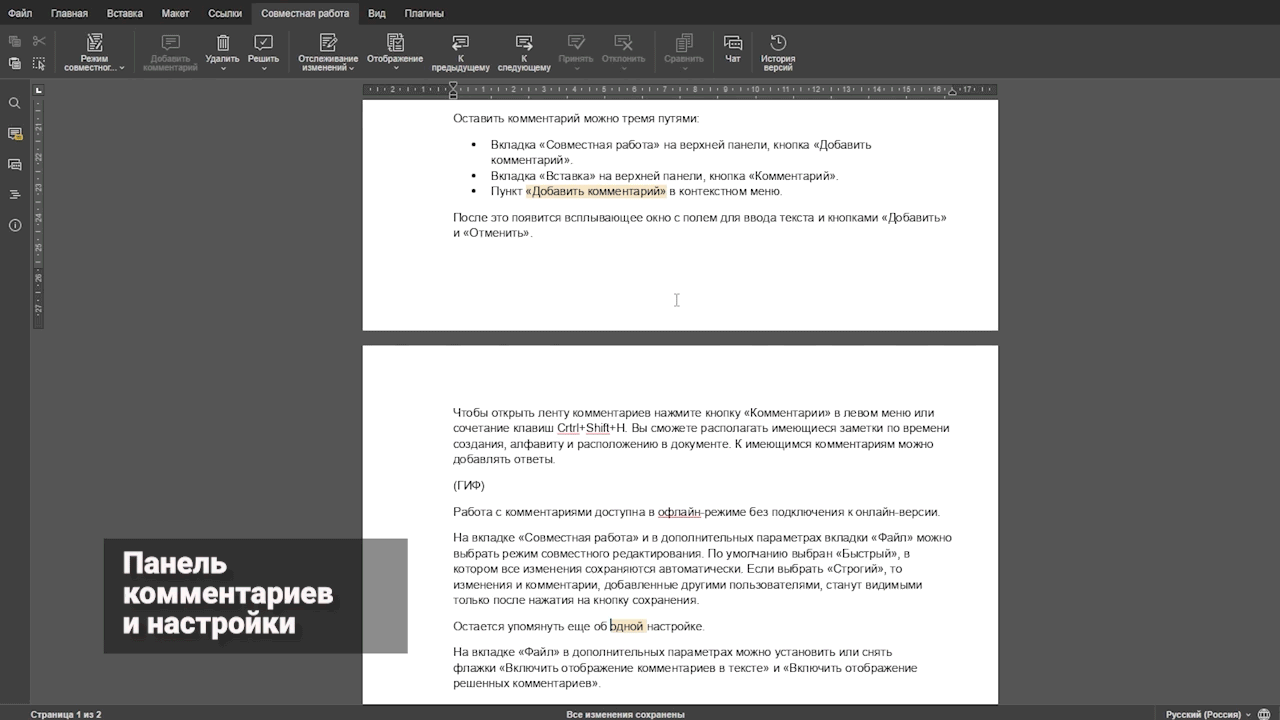Некоторым сотрудникам многообразие функций в программах даже немного мешает, потому что ставит вопрос, а чем сейчас воспользоваться. Например, при совместной работе в любом редакторе вам доступны чат и комментарии – что лучше? Это схожие функции или разные? Давайте разберемся.
«Чат» и «Комментарии» расположены рядом – на левой вертикальной панели. Этим соседством их сходство и ограничивается.
Чат предназначен для оперативного обсуждения прямо сейчас, в рабочее время. Это лента из сообщений, которая не привязана к тексту. Просто у вас внутри редактора появляется пространство для общения. Удалять или править отдельные сообщения нельзя. После окончания сессии совместной работы весь чат исчезнет.
Комментарии – привязаны к тексту, на каждый из них можно дать ответ, отредактировать, пометить решенным и удалить (в двух последних случаях, комментарий исчезает из текста, но решенный еще отображается на левой панели, а удаленный исчезает без следов).
Работа в чате
Доступ к чату осуществляется двумя путями:
- Вкладка «Совместная работа» на верхней панели, кнопка «Чат».
- Кнопка «Чат» в левом меню.
- Сочетание клавиш Alt+Q.
Слева внизу появляется поле для ввода текста и кнопка «Отправить». Вот и все, что вам нужно для общения.
Чтобы закрыть ленту с сообщениями чата, нажмите на кнопку на левой боковой панели или на верхней панели инструментов. Если в разговоре появятся новые сообщения, вид значка изменится.
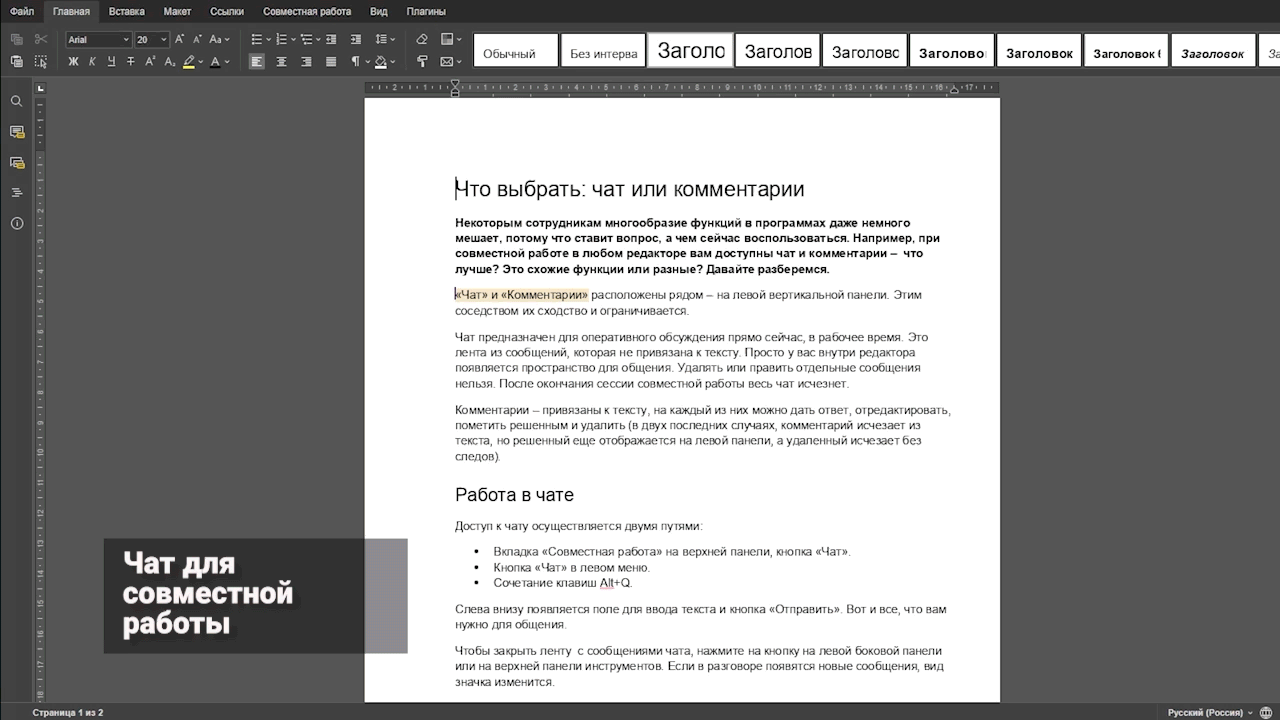
Совместные комментарии
Оставить комментарий можно тремя путями:
- Вкладка «Совместная работа» на верхней панели, кнопка «Добавить комментарий».
- Вкладка «Вставка» на верхней панели, кнопка «Комментарий».
- Пункт «Добавить комментарий» в контекстном меню.
После это появится всплывающее окно с полем для ввода текста и кнопками «Добавить» и «Отменить».
Чтобы открыть ленту комментариев нажмите кнопку «Комментарии» в левом меню или сочетание клавиш Crtrl+Shift+H. Вы сможете располагать имеющиеся заметки по времени создания, алфавиту и расположению в документе. К имеющимся комментариям можно добавлять ответы.
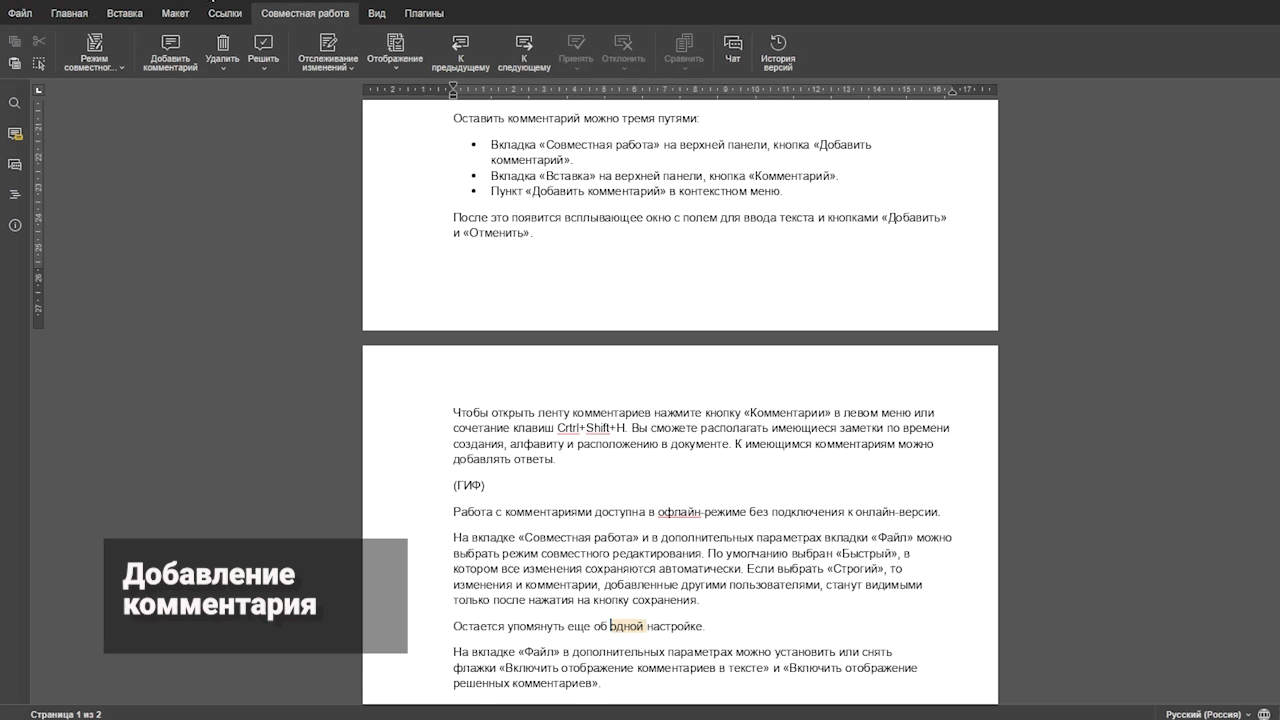
Работа с комментариями доступна в офлайн-режиме без подключения к онлайн-версии.
На вкладке «Совместная работа» и в дополнительных параметрах вкладки «Файл» можно выбрать режим совместного редактирования. По умолчанию выбран «Быстрый», в котором все изменения сохраняются автоматически. Если выбрать «Строгий», то изменения и комментарии, добавленные другими пользователями, станут видимыми только после нажатия на кнопку сохранения.
Остается упомянуть еще об одной настройке.
На вкладке «Файл» в дополнительных параметрах можно установить или снять флажки «Включить отображение комментариев в тексте» и «Включить отображение решенных комментариев».
Общайтесь больше без ущерба продуктивности!